Aggiornato 2024 di aprile: smetti di ricevere messaggi di errore e rallenta il tuo sistema con il nostro strumento di ottimizzazione. Scaricalo ora su questo link
- Scarica e installa lo strumento di riparazione qui.
- Lascia che scansioni il tuo computer.
- Lo strumento sarà quindi ripara il tuo computer.
Microsoft ha recentemente rilasciato Fall Creators Update per Windows 10. Si tratta di un nuovo aggiornamento delle funzionalità, lo stesso di Creators Update, Anniversary Update e altri.
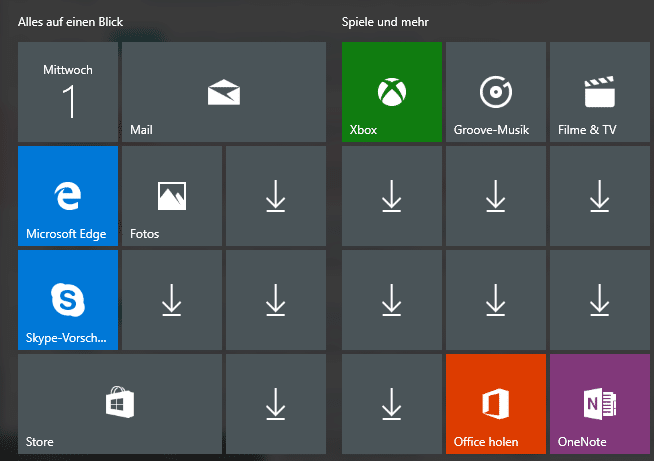
Molti utenti di Windows 10 che hanno installato o aggiornato questo nuovo aggiornamento delle funzionalità si sono lamentati di uno strano problema. Ho ricevuto diverse email da lettori su argomenti simili:
Ecco il problema:
Dopo aver installato Fall Creators Update, molti dei fileLe icone pp non sono presenti nel menu Start. Se i collegamenti alle applicazioni sono stati aggiunti alla barra delle applicazioni, saranno mancanti anche dopo l'aggiornamento. Le app scompariranno anche dall'elenco delle app installate nelle preferenze. Se l'utente cerca le app utilizzando la casella di ricerca Cortana, le app non verranno visualizzate nei risultati della ricerca e Cortana chiederà di installare le app da Windows Store. Quando l'utente tenta di cercare app nello store, mostra che le app sono già installate sul computer e l'utente può eseguire app dallo store.
Per la maggior parte, le app sono presenti sul computer, ma non vengono visualizzate nel menu Start, nella barra delle applicazioni, nei risultati di ricerca di Cortana o nell'elenco delle app installate. L'unico modo per accedere alle app è tramite lo Store.
Sembra che ci sia un bug nel processo di Fall Creators Update che impedisce alle app installate di funzionare dopo l'aggiornamento.
Ripristina le app tramite le impostazioni
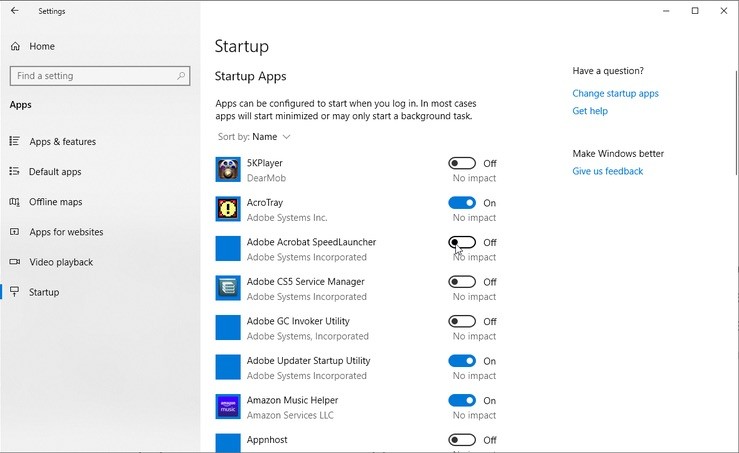
Se questo problema si verifica solo con poche app, si consiglia di utilizzare questo metodo.
- Fare clic su Start, Impostazioni, quindi su App.
- In Applicazioni e componenti, seleziona l'applicazione appropriata dall'elenco.
- Fare clic sul collegamento Impostazioni avanzate.
- Fare clic sul pulsante Ripristina.
- Ripeti questo processo per altre applicazioni interessate.
Se questo non risolve il problema, disinstalla le app interessate da Applicazioni e componenti, quindi reinstallale da Windows Store.
Rimetti le tessere nel menu Start
Aggiornamento di aprile 2024:
Ora puoi prevenire i problemi del PC utilizzando questo strumento, ad esempio proteggendoti dalla perdita di file e dal malware. Inoltre è un ottimo modo per ottimizzare il computer per le massime prestazioni. Il programma corregge facilmente gli errori comuni che potrebbero verificarsi sui sistemi Windows, senza bisogno di ore di risoluzione dei problemi quando hai la soluzione perfetta a portata di mano:
- Passo 1: Scarica PC Repair & Optimizer Tool (Windows 10, 8, 7, XP, Vista - Certificato Microsoft Gold).
- Passaggio 2: fare clic su "Avvio scansione"Per trovare problemi di registro di Windows che potrebbero causare problemi al PC.
- Passaggio 3: fare clic su "Ripara tutto"Per risolvere tutti i problemi.
Innanzitutto, scollegare i riquadri dell'applicazione vuoti nel menu Start e proteggerli nuovamente. Fare clic con il pulsante destro del mouse su un riquadro dell'applicazione nel menu Start e scegliere Scollega dal menu Start. Nell'elenco delle applicazioni nel menu Start, evidenzia l'applicazione, fai clic con il pulsante destro del mouse e scegli Aggiungi a Start per bloccare il riquadro.
Riavvia Esplora risorse utilizzando il Task Manager.

- Il riavvio di Windows Explorer dal Task Manager è una possibile soluzione per cancellare i riquadri dell'applicazione. Per riavviare Windows Explorer, fare clic con il tasto destro sulla barra delle applicazioni e selezionare Task Manager.
- Seleziona la scheda "Processi" che appare nello screenshot appena sotto.
- Scorri verso il basso questa scheda fino a raggiungere Windows Explorer elencato in "Processi di Windows".
- Fare clic con il tasto destro su Esplora risorse e selezionare "Ricarica" dal menu contestuale.
Registrare nuovamente tutte le app incorporate di Windows 10 utilizzando PowerShell
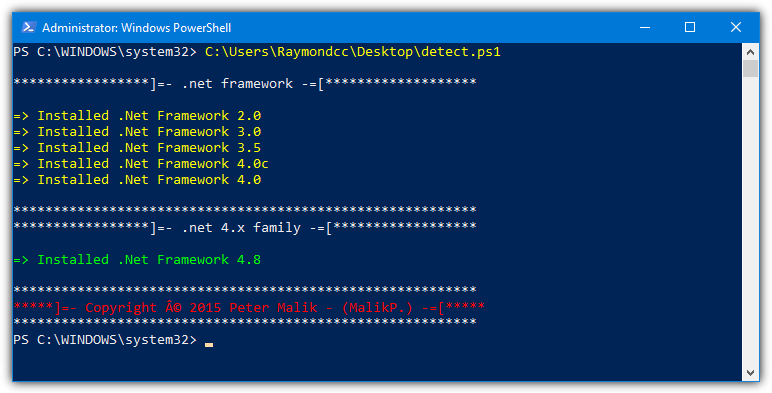
Questo metodo è particolarmente preferibile se un'applicazione incorporata di Windows 10 è danneggiata. In questo caso, è consigliabile ri-registro loro in massa.
- Esegui Powershell come amministratore. A tale scopo, fare clic con il pulsante destro del mouse su Start e selezionare Windows PowerShell (amministratore). Puoi anche trovare Powershell.exe nel menu Start, fare clic con il pulsante destro del mouse sul collegamento PowerShell e selezionare Esegui come amministratore.
- Digita (o copia e incolla) il seguente comando nella finestra di PowerShell e premi Invio.
Get-AppxPackage -allusers | foreach {Add-AppxPackage-Register "$ ($ _. InstallLocation) \ appxmanifest.xml" -DisableDevelopmentMode}
Il comando PowerShell sopra riportato reinstallerà o registrerà nuovamente tutte le applicazioni incorporate di Windows 10.
Se il metodo precedente non riesce a ripristinare le icone delle applicazioni oi collegamenti, utilizzare questo metodo prescritto dal tecnico del supporto tecnico Microsoft.
Nella finestra di Powershell, inserisci i seguenti comandi nell'ordine mostrato. Questi passaggi potrebbero richiedere diversi minuti.
reg elimina "HKCU \ Software \ Microsoft \ Windows NT \ CurrentVersion \ TileDataModel \ Migration \ TileStore" / va / f
get-appxpackage -packageType-Bundle |% {add-appxpackage -register -disabledevelopmentmode ($ . percorso di installazione + "\ appxmetadata \ appxbundlemanifest.xml")} $ bundlefamilies = (get-appxpackage -packagetype Bundle) .packagefamilyname get-appxpackage -packagetype main |? {-not ($ bundlefamilies -contains $ . packagefamilyname)} |% {add-appxpackage -register -disabledevelopmentmode ($ _. installlocation + "\ appxmanifest.xml")}
Suggerimento esperto: Questo strumento di riparazione esegue la scansione dei repository e sostituisce i file corrotti o mancanti se nessuno di questi metodi ha funzionato. Funziona bene nella maggior parte dei casi in cui il problema è dovuto alla corruzione del sistema. Questo strumento ottimizzerà anche il tuo sistema per massimizzare le prestazioni. Può essere scaricato da Cliccando qui

CCNA, Web Developer, PC Risoluzione dei problemi
Sono un appassionato di computer e un professionista IT praticante. Ho alle spalle anni di esperienza nella programmazione di computer, risoluzione dei problemi hardware e riparazione. Sono specializzato in sviluppo Web e progettazione di database. Ho anche una certificazione CCNA per la progettazione della rete e la risoluzione dei problemi.

